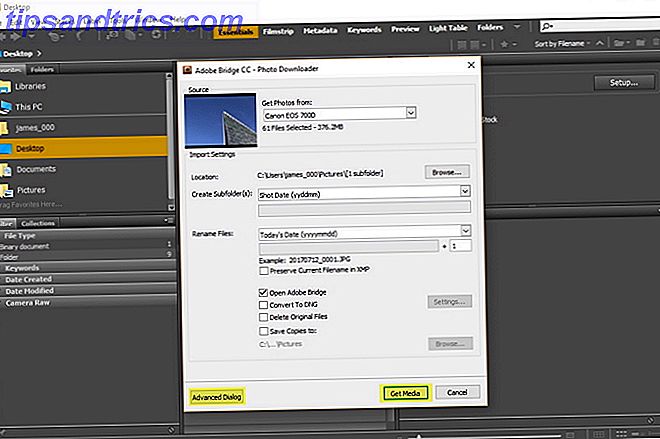Não importa se você está pesquisando um projeto para o seu trabalho ou indo para o buraco do coelho da Wikipedia por prazer, sempre haverá momentos em que você quer fazer anotações enquanto navega na web.
Claro, você poderia apenas usar o Bloco de Notas (ou uma de suas excelentes alternativas ao Windows), mas eles não são sincronizados com a nuvem. Você também pode fazer anotações no OneNote ou Evernote Evernote vs. OneNote: Qual aplicativo de anotações é ideal para você? Evernote vs OneNote: Qual aplicativo para anotações é ideal para você? O Evernote e o OneNote são incríveis aplicativos de anotações. É difícil escolher entre os dois. Comparamos tudo, desde a interface até a organização da nota para ajudar você a escolher. O que funciona melhor para você? Leia Mais, mas - embora ambos tenham extensões de navegador - você não pode adicionar suas próprias anotações on-the-fly sem sair da página que está vendo.
Mas há uma solução: uma pequena e elegante extensão do Chrome chamada My Notes. Continue lendo para aprender mais.
Escrever notas no Google Drive enquanto navega na Web
Para começar a usar as Minhas Notas, primeiro você precisa ir até a Chrome Web Store e instalar a extensão.
Depois de instalar o aplicativo, você será levado automaticamente para a página de configurações. Antes de tomar notas, você precisa dar permissão ao aplicativo para acessar sua conta do Google. Clique em Entrar com o Google para autenticar o aplicativo.
Se a autenticação for bem-sucedida, você verá a mensagem " Conectado com o Google como [endereço de e-mail] .
Quando a autenticação estiver concluída, clique no ícone da caneta no canto superior direito do Chrome para começar a escrever.

Quando terminar sua nota, você poderá clicar em Salvar no Drive para adicioná-la à nuvem ou em Enviar para si mesmo para enviar suas anotações para si mesmo em um email. Você só pode enviar um email para o endereço associado à extensão.
Para começar de novo com uma nova nota, clique em Criar novo .
Lembre-se, tomar notas é apenas uma das muitas maneiras pelas quais você pode se transformar em uma potência de produtividade. Se você quiser mais dicas sobre como aumentar sua produção, confira nossa lista de desafios de produtividade que você pode experimentar todos os dias Os principais desafios de produtividade para enfrentar todos os dias Os principais desafios de produtividade para enfrentar todos os dias Você se sente improdutivo? Ensinamos a você como enfrentar seus principais desafios de produtividade e mostrar as ferramentas para dominá-los. Consulte Mais informação .